3DMax2020软件中怎样使用编辑网格修改器?
溜溜自学 室内设计 2021-11-01 浏览:1091
大家好,我是小溜,相信大家在使用3DMax的过程中可能会遇到需要使用编辑网格修改器的时候,那么遇到这种情况我们应该怎么操作呢?其实很简单,下面小溜我就带大家了解一下,3DMax2020软件中怎样使用编辑网格修改器。希望对大家有所帮助,感兴趣的小伙伴可以关注了解一下。
想要更深入的了解“3DMax”可以点击免费试听溜溜自学网课程>>
工具/软件
电脑型号:联想(lenovo)天逸510s; 系统版本:Windows10; 软件版本:3DMax2020
方法/步骤
第1步
在桌面上,鼠标左键双击打开3DMax2020软件,选择新建文件,并单击菜单下【创建】模型下的【长方体模型】,如下图所示。
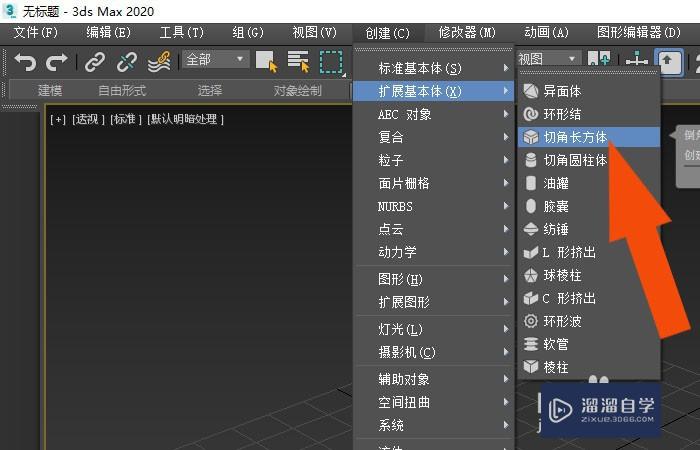
第2步
然后,在透视图中,绘制出【长方体模型】出来,并单击【修改】面板,如下图所示。
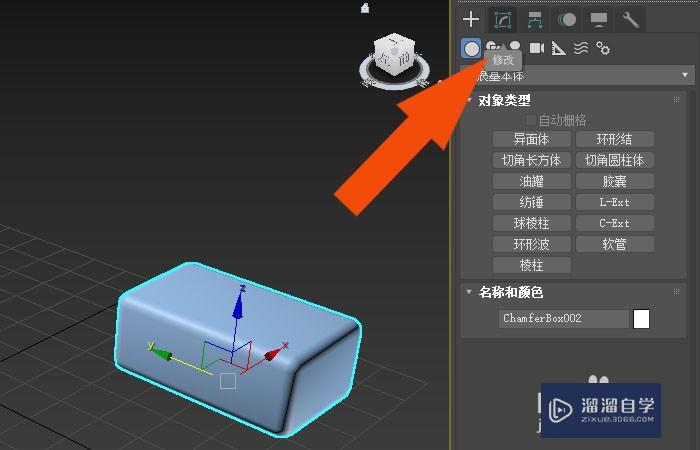
第3步
接着,在长方体修改面板,修改模型的分段参数,如下图所示。
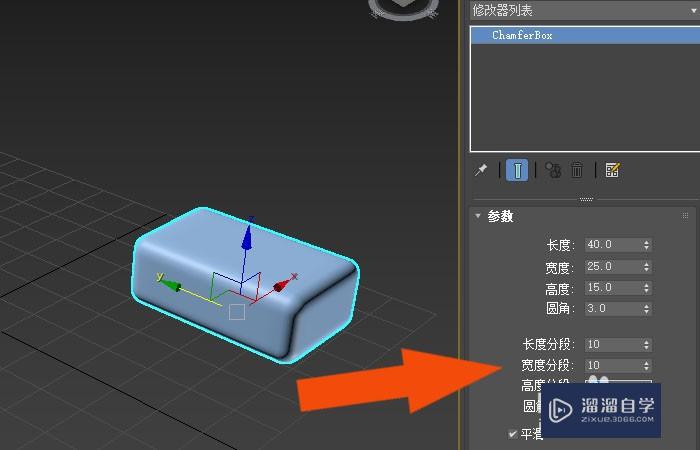
第4步
然后,鼠标左键单击菜单【修改器】下的【转换为网格】,如下图所示。
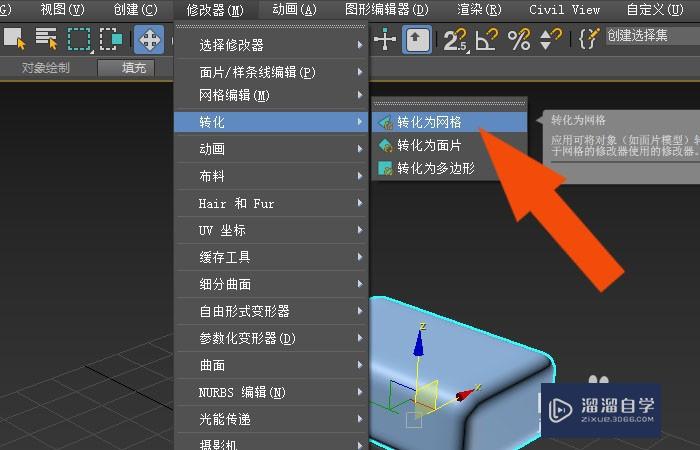
第5步
接着,鼠标左键单击菜单【修改器】下的【编辑网格】,如下图所示。
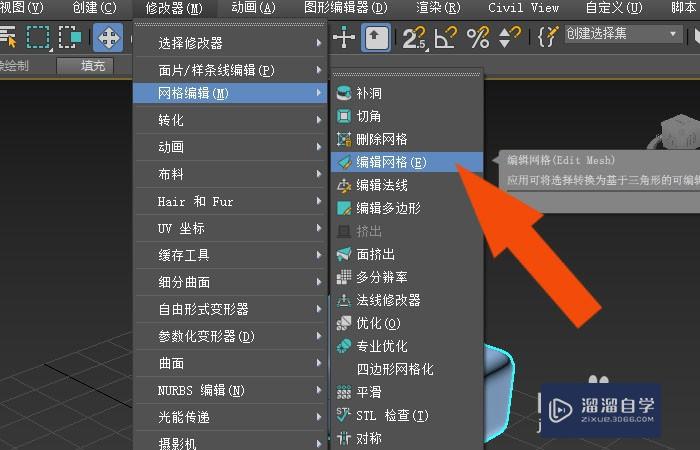
第6步
然后,在修改命令面板上,选择编辑网格的顶点,如下图所示。
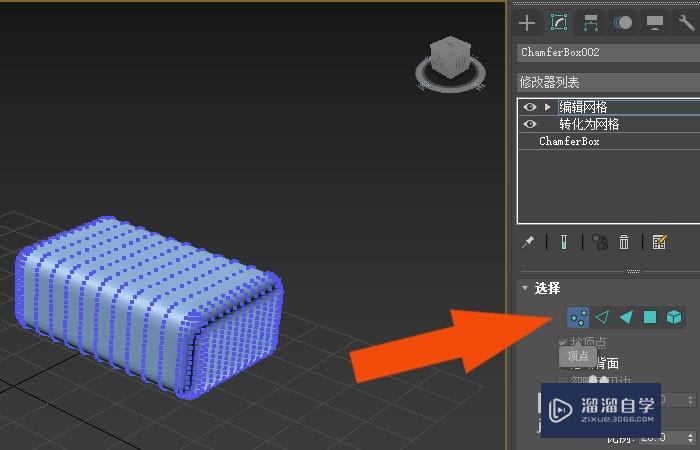
第7步
接着,在透视图中,鼠标左键选择网格模型上右边的顶点,如下图所示。
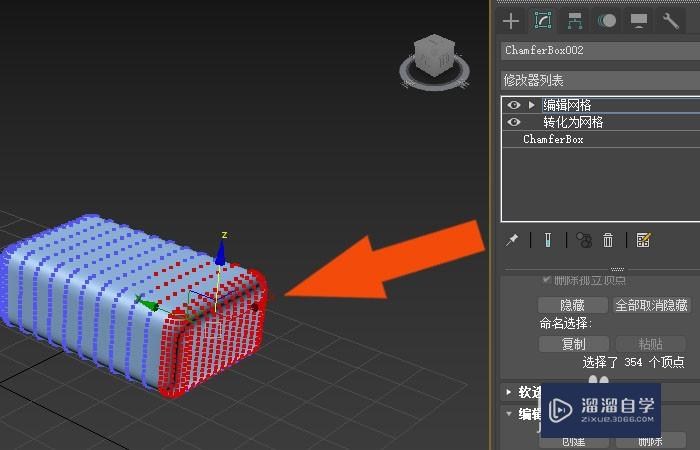
第8步
然后,使用移动工具,调整网格顶点上的位置,如下图所示。
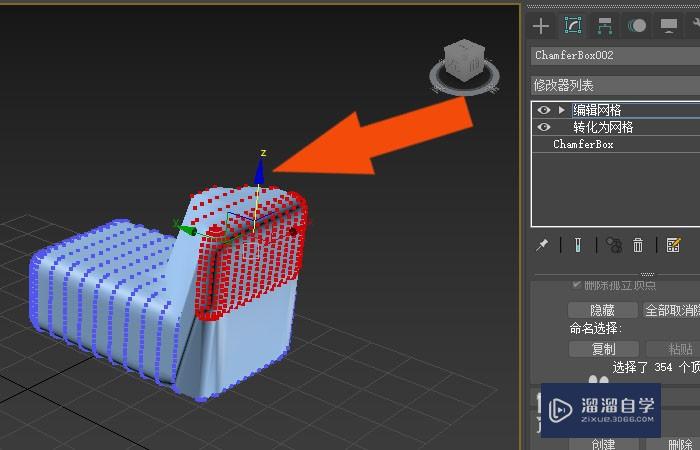
第9步
最后,在网格编辑面板上,单击元素图形,可以查看到修改好的模型了,如下图所示。通过这样的步骤和方法,就学会了在3DMax2020软件中学会使用编辑网格修改器的方法了。
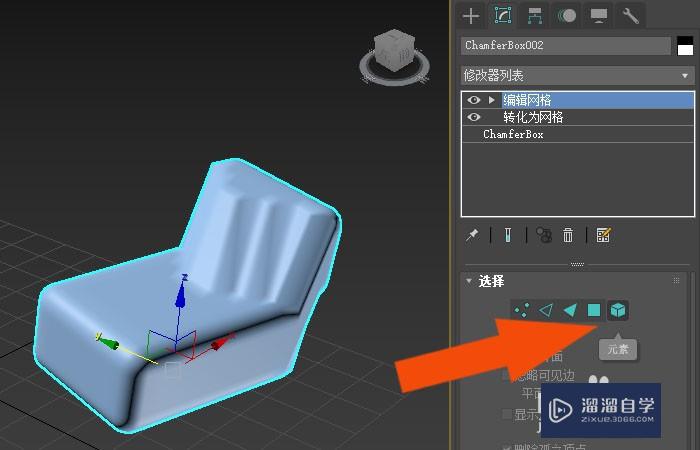
温馨提示
以上就是关于“3DMax2020软件中怎样使用编辑网格修改器?”全部内容了,小编已经全部分享给大家了,还不会的小伙伴们可要用心学习哦!虽然刚开始接触3DMax软件的时候会遇到很多不懂以及棘手的问题,但只要沉下心来先把基础打好,后续的学习过程就会顺利很多了。想要熟练的掌握现在赶紧打开自己的电脑进行实操吧!最后,希望以上的操作步骤对大家有所帮助。
初级 中级3dmax2020 vray4.2中文版基本讲解
特别声明:以上文章内容来源于互联网收集整理,不得将文章内容
用于商业用途.如有关于作品内容、版权或其他问题请与溜溜网客服
联系。
相关文章
距结束 05 天 10 : 30 : 06
距结束 00 天 22 : 30 : 06
首页








